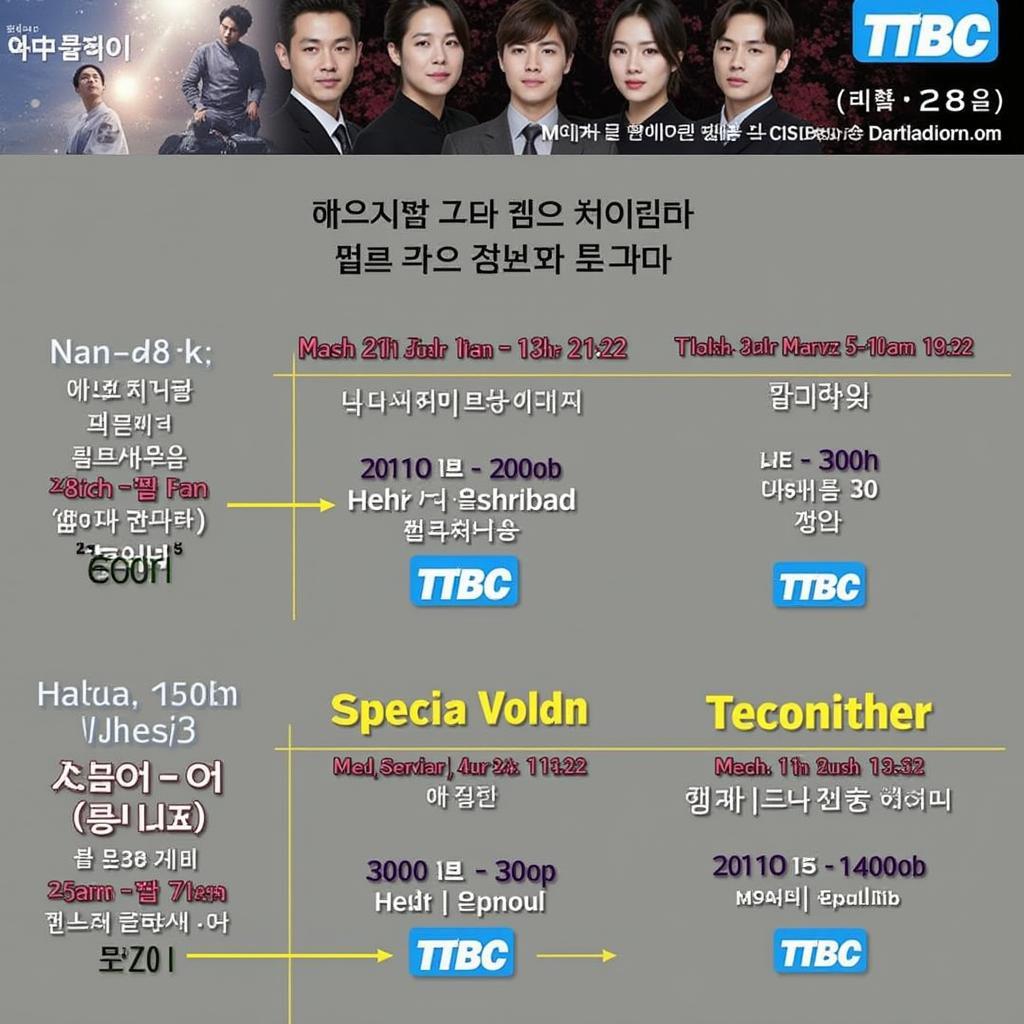Bạn muốn biết Cách Xem Lịch Sử Trên Iphone? Việc kiểm tra lịch sử duyệt web, cuộc gọi, tin nhắn hay ứng dụng trên iPhone đôi khi rất cần thiết. Bài viết này sẽ hướng dẫn bạn chi tiết cách xem lịch sử trên iPhone một cách dễ dàng và nhanh chóng.
Xem lịch sử trên iPhone không chỉ giúp bạn tìm lại thông tin cần thiết mà còn giúp bạn quản lý hoạt động của mình trên thiết bị. Bạn có thể xem lại các trang web đã truy cập, các cuộc gọi đã thực hiện và nhận, tin nhắn đã gửi và nhận, hay thậm chí là thời gian sử dụng các ứng dụng khác nhau. Ngay sau đoạn này, chúng ta sẽ cùng tìm hiểu chi tiết cách xem lịch sử duyệt web trên Safari. cách xem lịch sử google trên iphone
Xem Lịch Sử Duyệt Web trên Safari
Việc xem lịch sử duyệt web trên Safari khá đơn giản. Bạn chỉ cần mở ứng dụng Safari, sau đó nhấn vào biểu tượng cuốn sách ở góc dưới màn hình. Tại đây, bạn sẽ thấy tất cả các trang web đã truy cập gần đây.
Xóa Lịch Sử Duyệt Web
Nếu muốn xóa lịch sử duyệt web, bạn chỉ cần nhấn vào nút “Xóa” ở góc dưới bên phải màn hình lịch sử. Bạn có thể chọn xóa lịch sử trong một giờ qua, hôm nay, hôm nay và hôm qua, hoặc tất cả lịch sử.
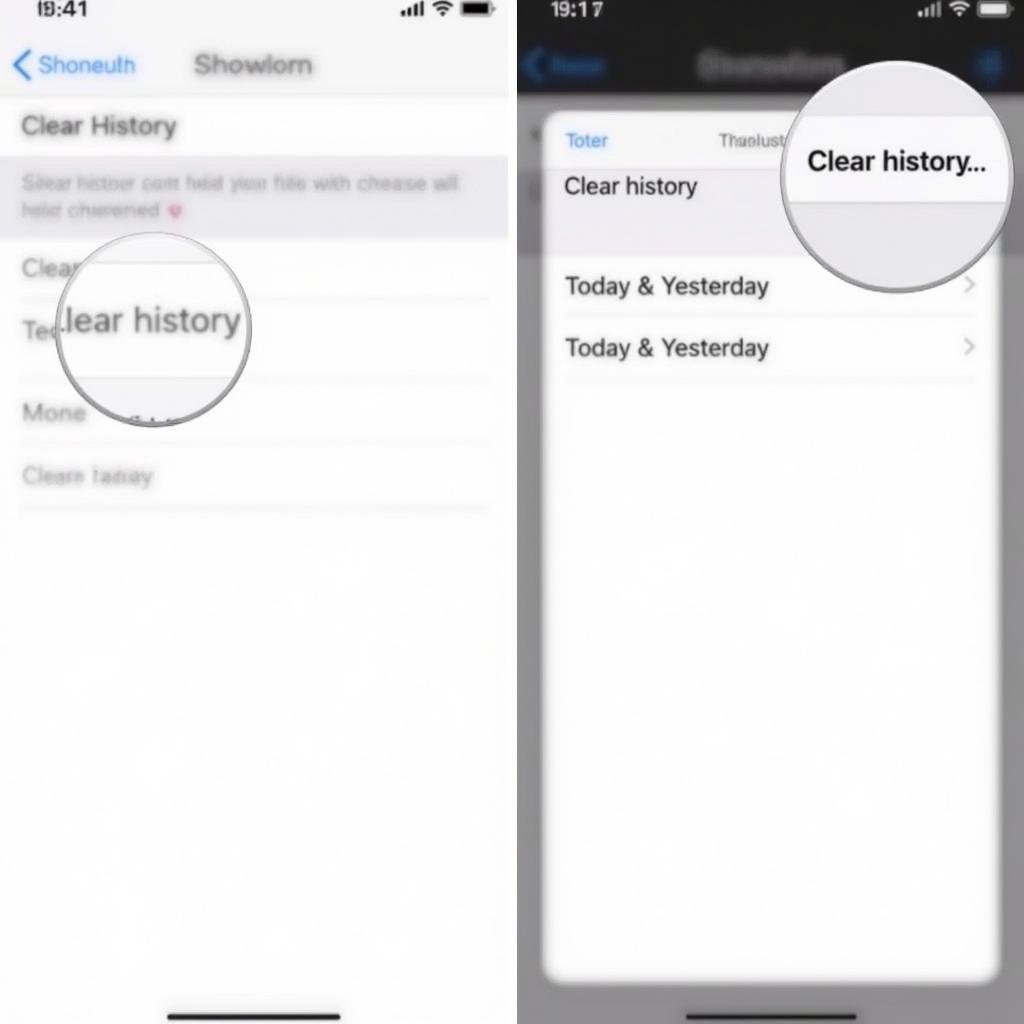 Xóa lịch sử duyệt web trên Safari iPhone
Xóa lịch sử duyệt web trên Safari iPhone
Xem Lịch Sử Cuộc Gọi trên iPhone
Để xem lịch sử cuộc gọi trên iPhone, bạn mở ứng dụng Điện thoại và chọn tab “Gần đây”. Tại đây, bạn sẽ thấy danh sách tất cả các cuộc gọi đến và đi. Bạn cũng có thể xem chi tiết từng cuộc gọi bằng cách nhấn vào biểu tượng “i” bên cạnh số điện thoại. cách xem lịch sử cuộc gọi trên iphone
Xóa Lịch Sử Cuộc Gọi
Việc xóa lịch sử cuộc gọi cũng rất đơn giản. Bạn chỉ cần vuốt sang trái trên cuộc gọi muốn xóa và nhấn nút “Xóa”. Hoặc bạn có thể nhấn nút “Sửa” ở góc trên bên phải và chọn các cuộc gọi muốn xóa.
Xem Lịch Sử Tin Nhắn
Để xem lịch sử tin nhắn, bạn mở ứng dụng Tin nhắn và chọn cuộc trò chuyện muốn xem. Tất cả tin nhắn trong cuộc trò chuyện đó sẽ được hiển thị. Bạn muốn biết thêm về việc quản lý ứng dụng trên iPhone? cách xem lịch sử ứng dụng trên iphone
Xóa Lịch Sử Tin Nhắn
Để xóa tin nhắn, bạn nhấn giữ tin nhắn muốn xóa và chọn “Thêm…”. Sau đó, bạn có thể chọn xóa tin nhắn đó hoặc toàn bộ cuộc trò chuyện.
Xem Lịch Sử Ứng Dụng
iOS cung cấp tính năng Screen Time cho phép bạn theo dõi thời gian sử dụng các ứng dụng. Để xem lịch sử ứng dụng, bạn vào Cài đặt > Thời gian sử dụng. Tại đây, bạn sẽ thấy thời gian sử dụng trung bình hàng ngày cho từng ứng dụng. Bạn đang tìm cách cài đặt lịch âm cho iPhone của mình? cách cài lịch âm cho iphone
Giới Hạn Thời Gian Sử Dụng Ứng Dụng
Bạn cũng có thể đặt giới hạn thời gian sử dụng cho từng ứng dụng. Điều này giúp bạn quản lý thời gian sử dụng điện thoại hiệu quả hơn.
Xem Lịch Sử Đã Xóa trên iPhone
Đối với lịch sử đã xóa, việc khôi phục lại có thể phức tạp hơn. Có một số phần mềm của bên thứ ba có thể giúp bạn khôi phục dữ liệu đã xóa, nhưng không phải lúc nào cũng thành công. cách xem lịch sử cuộc gọi trên iphone đã xoá
Kết luận
Biết cách xem lịch sử trên iPhone là một kỹ năng hữu ích giúp bạn quản lý thông tin và hoạt động trên thiết bị của mình. Hy vọng bài viết này đã cung cấp cho bạn những thông tin cần thiết về cách xem lịch sử trên iPhone.
FAQ
- Làm thế nào để xem lịch sử duyệt web riêng tư trên Safari?
- Tôi có thể khôi phục lịch sử cuộc gọi đã xóa hoàn toàn không?
- Làm thế nào để xem lịch sử vị trí trên iPhone?
- Ứng dụng Screen Time có chính xác không?
- Tôi có thể xem lịch sử mua hàng trên App Store không?
- Làm thế nào để xóa tất cả lịch sử trên iPhone cùng một lúc?
- Lịch sử tìm kiếm trên iPhone được lưu trữ ở đâu?
Mô tả các tình huống thường gặp câu hỏi.
Người dùng thường gặp khó khăn khi muốn xem lại lịch sử sau khi đã xóa, hoặc muốn xem lịch sử duyệt web riêng tư. Một số người dùng cũng muốn biết cách xem lịch sử vị trí hoặc lịch sử mua hàng trên App Store.
Gợi ý các câu hỏi khác, bài viết khác có trong web.
Bạn có thể tìm hiểu thêm về cách quản lý dữ liệu trên iPhone, cách sao lưu và khôi phục dữ liệu, hoặc cách bảo vệ quyền riêng tư trên thiết bị của mình.